Zrzuty ekranu są zawsze przydatne. Nigdy nie wiadomo, kiedy trzeba przechwycić obraz ekranu. W systemie Windows 10 robienie zrzutów ekranu nie jest bardziej skomplikowane niż w poprzednich wersjach systemu Windows. Oto kilka metod, które można wykorzystać do przechwycenia zrzutu ekranu w systemie Windows 10.
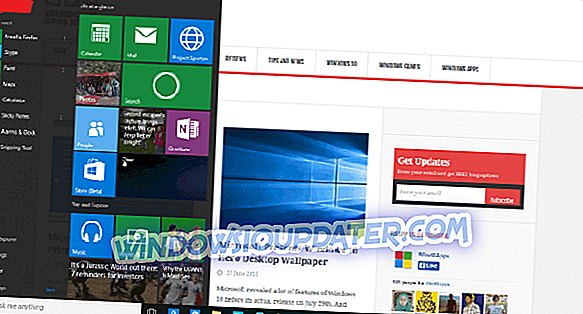
Metody wykonywania zrzutów ekranu w systemie Windows 10
Metoda 1: Naciśnij przycisk Drukuj ekran na klawiaturze
Prawdopodobnie najszybszym sposobem utworzenia zrzutu ekranu w systemie Windows jest naciśnięcie klawisza Print Screen na klawiaturze. Naciśnięcie tego przycisku automatycznie przechwyci bieżącą scenę na ekranie i będzie można zapisać obraz za pomocą oprogramowania do edycji obrazów, takiego jak Paint. Oto, co musisz zrobić:
- Jeśli chcesz zrobić zrzut ekranu, naciśnij klawisz Print Screen na klawiaturze
- Otwórz Paint i przejdź do Wklej
- Jeśli chcesz, możesz przyciąć obraz lub go edytować
- Przejdź do Zapisz, nazwij zrzut ekranu i zapisz go w wybranym miejscu
Jest to prawdopodobnie najczęstszy sposób wykonywania zrzutów ekranu w systemach operacyjnych Windows, ale jeśli wolisz, możesz wypróbować inny sposób.
Metoda 2: Użyj narzędzia Microsoft Snipping Tool
Korzystanie z wbudowanego narzędzia do wycinania systemu Windows jest prawdopodobnie najszybszym sposobem przechwytywania zrzutów ekranu w systemie Windows, ale nie jest tak popularne, jak użycie klawisza Print Screen. Aby zrobić zrzut ekranu za pomocą narzędzia do wycinania, wykonaj następujące czynności:
- Przejdź do wyszukiwania, wpisz narzędzie do wycinania i otwórz narzędzie do wycinania
- Idź do Nowego
- Zaznacz część ekranu, którą chcesz przechwycić, prostokątem
- Idź do Save Snip
Ponieważ oczekujemy, że Snipping Tool otrzyma pierwszą aktualizację od czasu jego wprowadzenia w Windows 10, będziesz miał jeszcze więcej opcji robienia zrzutów ekranu.
Metoda 3: Użyj narzędzia do robienia zrzutów ekranu
Możesz także użyć oprogramowania innych firm do robienia zrzutów ekranu, ale ponieważ sam system Windows oferuje kilka opcji, używanie oprogramowania innych firm nie jest konieczne i zalecam trzymanie się metod pokazanych powyżej.
Jak robić zrzuty ekranu na laptopach HP
Robienie zrzutów ekranu na laptopach HP nie jest takie proste. W większości modeli laptopów HP naciśnięcie klawisza Print Screen nie wystarczy. Aby zrobić zrzut ekranu na komputerze HP, należy nacisnąć klawisz Fn i klawisz Print Screen w tym samym czasie.
Jak robić zrzuty ekranu na laptopach Dell i Asus
W konkretnym komputerze Dell i Asus, aby wykonać zrzut ekranu, musisz użyć tej samej metody opisanej powyżej. Naciśnij jednocześnie klawisz Fn i klawisz Print Screen, aby przechwycić zrzut ekranu.
Jak zrobić zrzut ekranu na urządzeniu z systemem Windows 10 Surface
Istnieje kilka metod, których można użyć, aby zrobić zrzut ekranu na urządzeniu Microsoft Surface.
- Naciśnij logo Windows znajdujące się z przodu urządzenia i naciśnij przycisk zmniejszania głośności
- Naciśnij klawisz Windows i klawisz Print Screen
- Naciśnij klawisze Alt i Print Screen, aby przechwycić tylko aktywne okno
- Naciśnij dwukrotnie górny przycisk pióra powierzchniowego.
Oto, jak możesz robić zrzuty ekranu na urządzeniach z systemem Windows 10.
POWIĄZANE PRZEWODNIKI DO SPRAWDZENIA:
- Gdzie są moje zrzuty ekranu w systemie Windows 10?
- ScreenWings chroni Cię przed zrzutami szkodliwego oprogramowania
- To rozszerzenie przeglądarki pozwala zapisywać zrzuty ekranu w formacie PDF
Uwaga redaktora: Ten post został pierwotnie opublikowany w czerwcu 2015 r. I od tego czasu został zaktualizowany pod kątem świeżości i dokładności.


